Ich bin heute per Zufall auf dieses 4 Jahre alte Thema gestossen und möchte hier einmal Aufklären "Dass" es
möglich ist auf der Drawing eine Schnittdarstellung im 3D zu erstellen!
Dieses möchte ich hier kurz in einem Tutorial erklären, damit in Zukunft alle Bescheid wissen.
Damit man eine schöne „Normgerechte“ Ansicht hat braucht man 5 Schritte. (Nr. 1 kann auch ausgelassen werden wenn man schon eine Ansicht hat)
Nr 1: Erstellen einer neuen Front View
Nr 2: Breakout View erzeugen.
Nr 3: Isometrie erzeugen.
Nr 4: Breakout auf Isometrie applizieren.
Nr 5: Richtige Linienart verwenden.
Nr. 1: Erstellen einer neue Front View (Oder bestehende View nehmen)
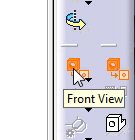
3D Auswählen
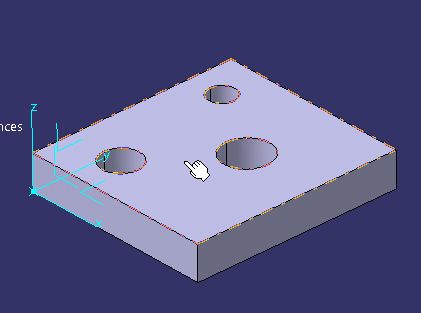
Auf Zeichnung klicken und positionieren

Dann eine Projection View
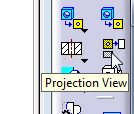
positionieren...
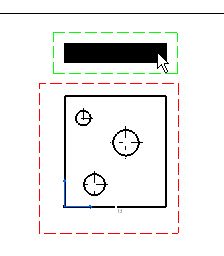
Nr. 2: Breakout View erzeugen.
Auf das Dreieck bei "Broken View" klicken
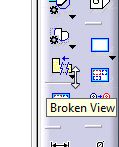
Dann auf "Breakout View" klicken
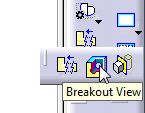
Und dann den Bereich einzeichnen bei dem man einen Breakout machen will.
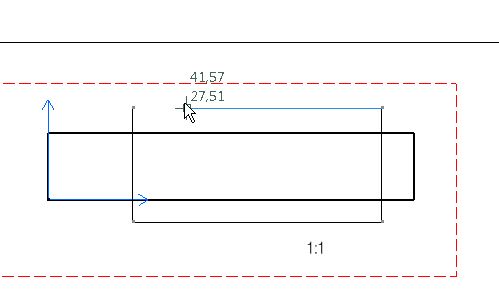
Beim schliessen der Kontur erscheint ein Fenster mit dem 3D Model und der Position der Tiefe für den Schnitt.
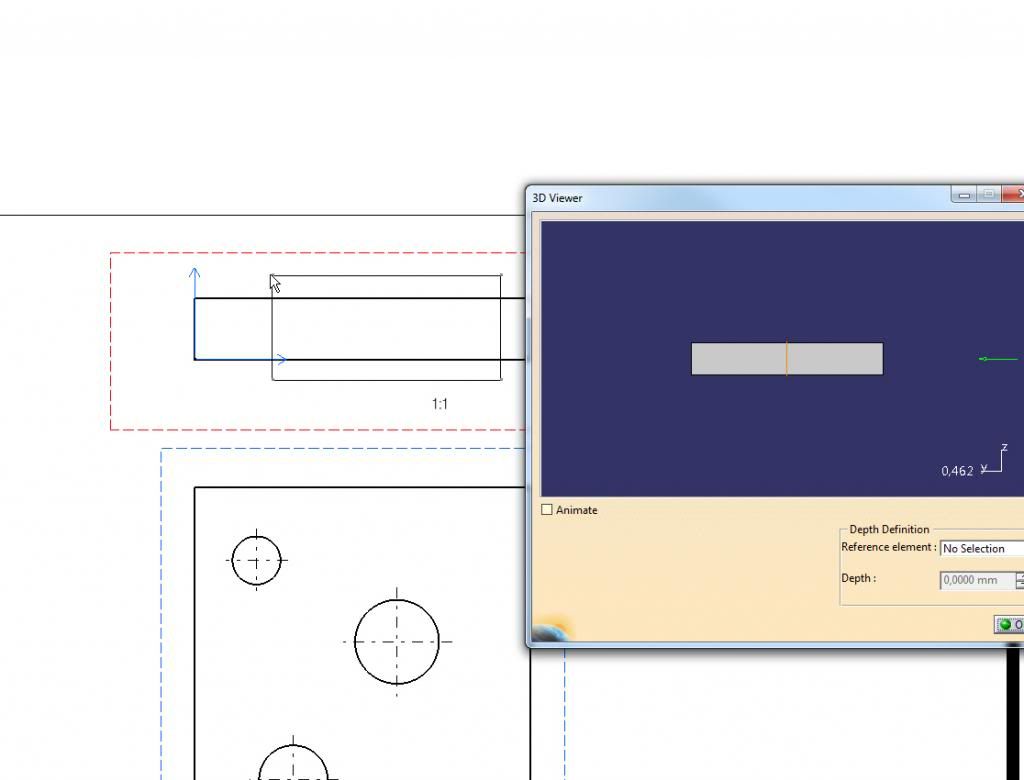
Die Tiefe kann man nun in der Draufsicht (Front View) auswählen, mithilfe von zb. einen Kreis oder eine Linie. (Im Beispiel habe ich den Kreis genommen, da ich diese Bohrung bemassen will.)
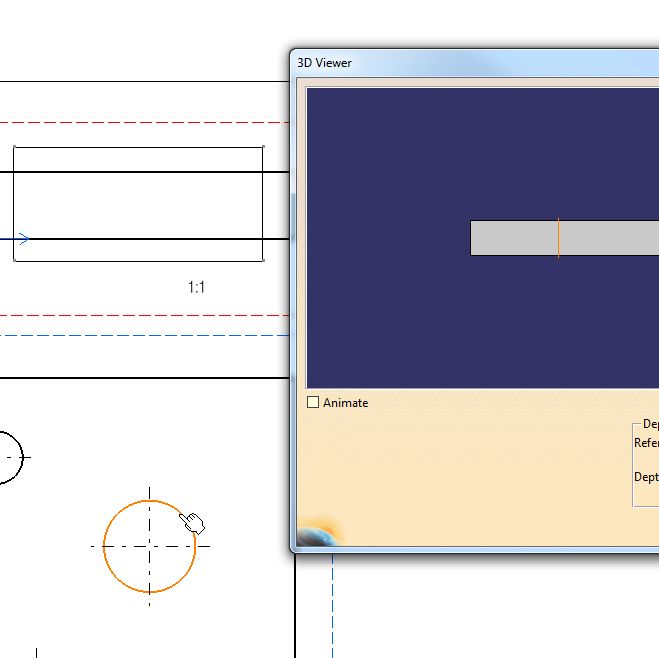
Nun Springt der Schnitt zu der ausgewählten Position
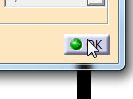
mit OK Bestätigen.
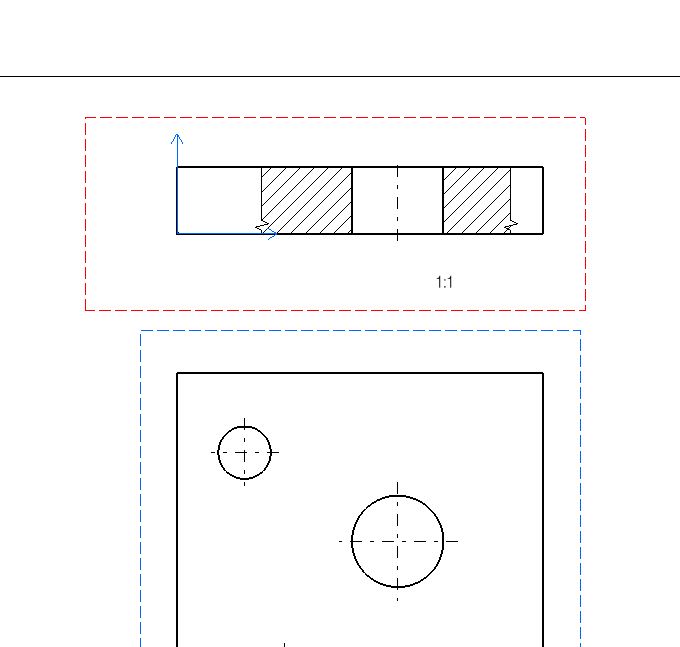
Nr. 3: Isometrie erzeugen.
klickt hierzu auf "Isometric View"
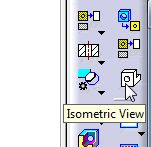 .
.
Dann wechselt Ihr in das 3D fenster und Dreht euer 3D Teil in die gewünschte Lage, danach wählt Ihr es aus:
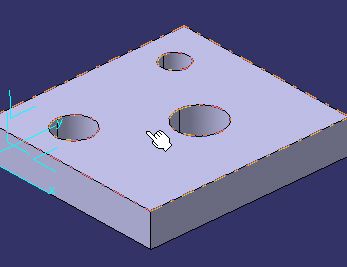
Danach Positioniert ihr die Isometrie auf der Zeichnung:

Nun habt Ihr eine Isometrie erstellt, auf welche wir jetzt den Schnitt applizieren (Bedeutet: den Breakout auf der Isometrischen Ansicht zu verwenden)
Nr. 4: Breakout auf Isometrie applizieren.
Ihr klickt hierfür mit der rechten Maustaste auf die Ansicht vom Breakout und wählt „object / Apply Breakout To“
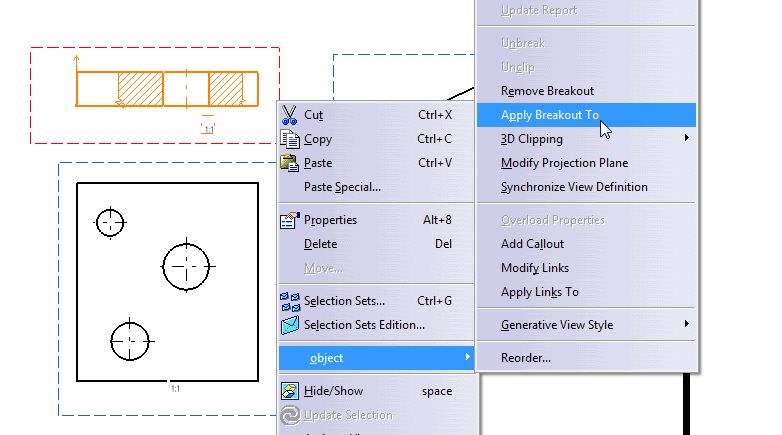
Danach müsst Ihr die Isometrische Ansicht auswählen:
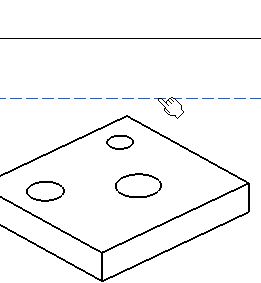
Und der Breakout wird in die Ansicht übertragen:
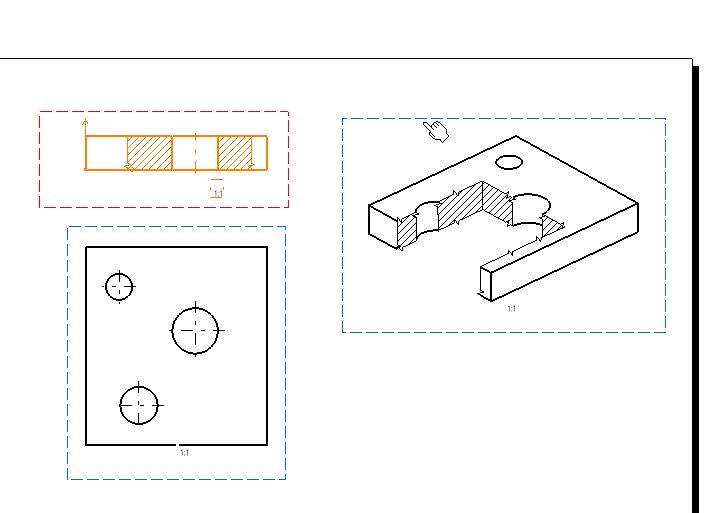
Nun seht ihr dass die Linien so Zacken drinnen haben, dies ist je nachdem unerwünscht, aber da es Mühsam ist jede einzelne Linie auszuwählen und dessen Linienart zu verändern habe ich hier noch einen kleinen Trick.
Nr. 5: Richtige Linienart verwenden
Klickt auf „Edit/ Search“
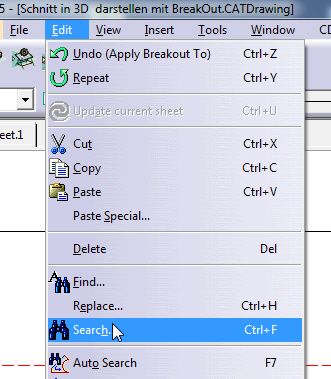
Dann kommt das Suchen Fenster, hier müsst ihr auf More klicken…
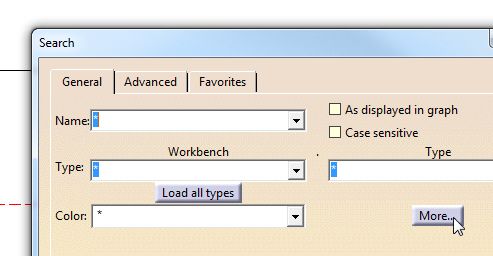
Danach könnt Ihr unter „Line Properties“ die Linienart die gesucht werden soll auswählen, in meinem Fall wären das die Zickzack Linien.
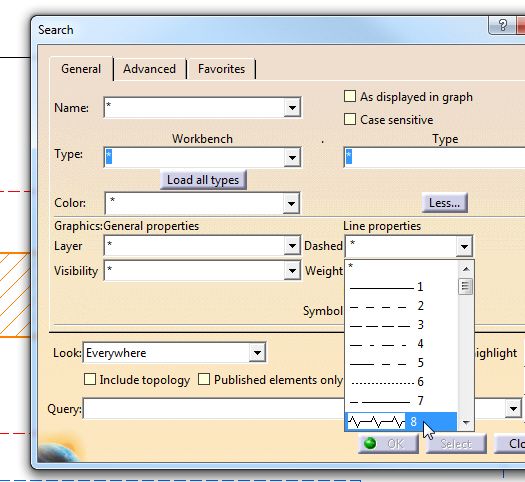
Dann muss man auf das „Suchsymbol mit Pfeil“ klicken
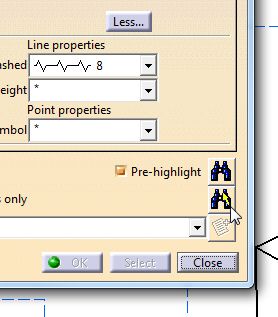
Nun sind alle gesuchten Linien ausgewählt

Ändert nun den Linientyp in dem Ihr entweder in den Properties der Linie mit rechtsklick geht, oder klickt oben in der Taskleiste auf den Linientyp:
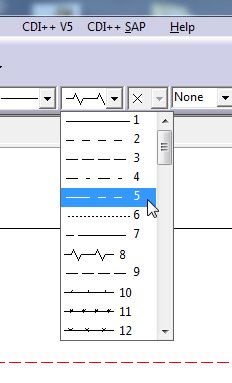
Nun habt Ihr die Fertige Ansicht erzeugt!
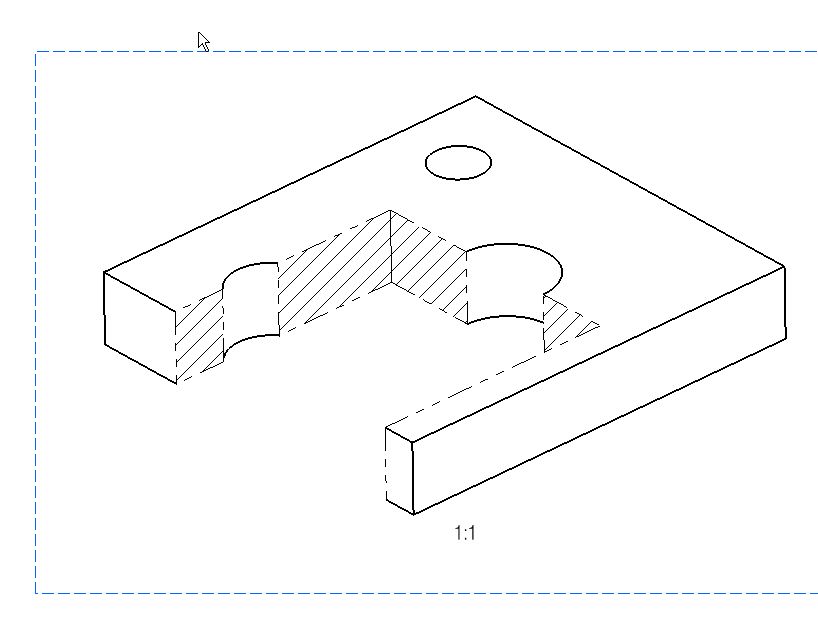
Dies ist auch möglich mit runden 3D teilen.
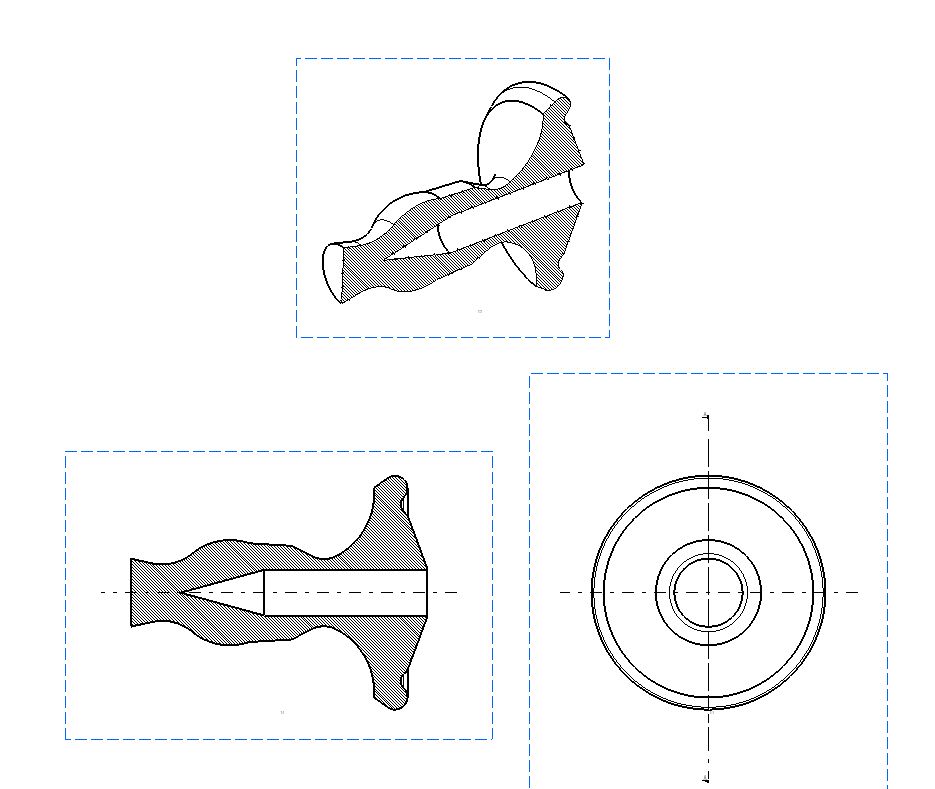
So das wars! :-D ich hoffe Ihr habt es verstanden und es wurde gut erklärt!
Für Feedback oder weitere Fragen bin ich gerne offen!
Schickt mir doch eine PN bei anmerkungen.
Freundliche Grüsse,
Vitos
Eine Antwort auf diesen Beitrag verfassen (mit Zitat/Zitat des Beitrags) IP

 Foren auf CAD.de
Foren auf CAD.de

 CATIA V5 Allgemein
CATIA V5 Allgemein

 3d Teilausbruch
3d Teilausbruch

![]()

 Foren auf CAD.de
Foren auf CAD.de

 CATIA V5 Allgemein
CATIA V5 Allgemein

 3d Teilausbruch
3d Teilausbruch
 |
| 
